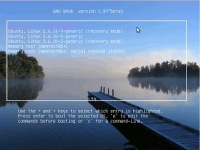Deletar kernel antigo para não aparecer no GRUB2
Publicado por Lúcio SLV em 12/04/2010
[ Hits: 16.905 ]
Deletar kernel antigo para não aparecer no GRUB2
A Canonical frequentemente disponibiliza diversas atualizações para deixar o sistema Linux/Ubuntu 9.10 o mais seguro possível como é de praxe. Entre os quais o kernel também é atualizado. Inicialmente o Karmic Koala, em seu lançamento em 29 de outubro de 2009, veio de fábrica com o kernel 2.6.14-generic.
Desde então houveram algumas atualizações no kernel, sendo o mais atual o kernel 2.6.31-20-generic. Com isso, tanto o grub2 como o Legacy, acabam mantendo os kernels "antigos" na tela de arranque do sistema, pois o mesmo não realiza a remoção de modo automático. O que naturalmente requer que o usuário faça essa limpeza manualmente. Porém o processo é extremamente simples e basta três comandos e manteremos nosso grub2 com uma aparência mais "limpa" ou menos "poluída" e assim um maior controle do que queremos que apareça na tela inicial do mesmo.
Há um programa gráfico ou gui chamado Startup-Manager que você pode realizar alterações no Grub2 como alterar o tempo limite para iniciar o sistema operacional padrão, nos casos em que temos o dual-boot com outra distro GNU/Linux ou com o Windows. Além de alterarmos a resolução de tela, profundidade de cor, aparência e o tema do Splash etc. Entretanto, ele não disponibiliza a remoção de kernel antigo, o que nos leva à linha de comando, que no Linux é poderoso, prático e rápido!
Depois que se aprende os comandos mais básicos, torna-se algo corriqueiro e quando menos se espera você se dá conta de que já consegui realizar muitas coisas até avançadas através dele e quanto mais se sabe mais se quer aprender, e isso num sentido exponencial. O que ao meu ver é muito saudável e produtivo!
Sem mais delongas, vamos ao que interessa!
Procedimentos:
1. Para listar as versões instaladas do kernel em seu sistema use este comando:
dpkg --get-selections | grep linux-image
Aparecerá algo como:
linux-image-2.6.31-20-generic install linux-image-2.6.31-19-generic install linux-image-2.6.31-17-generic install linux-image-2.6.31-16-generic install linux-image-2.6.31-15-generic install linux-image-2.6.31-14-generic install linux-image-generic install2. Após isso, selecione o kernel que você quer deletar. Evidentemente, tome o cuidado de não deletar a atualização mais recente do núcleo do sistema, ou seja, o kernel- 2.6.31-20-generic. Para deletar os kernels mais antigos, definitivamente use este comando:
sudo aptitude purge linux-image-2.6.31-14-generic
Uma vez concluída esta remoção, escolhemos outro kernel antigo para exclusão:
sudo aptitude purge linux-image-2.6.31-16-generic
E assim sucessivamente até restar somente o kernel 2.6.31-20-generic, que até o presente momento em que redijo este pequeno artigo é o mais atual. E também não mexa no linux-image-generic, pois isto causaria um El Niño, ou em outras palavras, um problemão ao seu sistema.
3. Precisamos agora atualizar o GRUB2, pois do contrário eles continuarão sendo listados, mesmo que não estejam mais no disco rígido. Para isso basta usar este comando:
sudo update-grub
No final deverá ficar parecido como na figura abaixo, quando usarmos novamente o comando que lista o kernel do sistema: Como podemos constatar, o processo em si é simples e não é tão complicado como alguns críticos supõem a princípio. Espero que as informações supracitadas possam ajudar aos amigos e como sabemos no Pinguim sempre há mais de uma maneira de fazermos as coisas. Para mim essa é uma maneira rápida e fácil para realizar tal procedimento sem muita complicação.
Abraços para todos da nossa comunidade: Viva o Linux.
Lúcio M.V. Silva
Obs.: Caso queira retirar o MEMTEST86+, o Modo de Recuperação e aumentar ou diminuir o tempo no GRUB2, acesse minha dica a respeito no link que segue:
Instalação da Lexmark X1185 no Ubuntu 9.10
Pesquisar por arquivos no GNU/Linux
Como configurar o Grub2 no Ubuntu 9.10
Monitoramento de rede com o Bandwidthd
Corrigindo erro do Virtualbox 3.2.4 no Ubuntu 10.04: "Kernel driver not installed (rc=-1908)"
Instalando Oracle 10g R2 Enterprise no Mandriva 2007
Palestra - A história do Viva o Linux
Instalando o modem HSP56MR (sis)/AMR/PCI e outros
uma dica facil pra remover os antigos
dpkg -l 'linux-*' | sed '/^ii/!d;/'"$(uname -r | sed "s/\(.*\)-\([^0-9]\+\)/\1/")"'/d;s/^[^ ]* [^ ]* \([^ ]*\).*/\1/;/[0-9]/!d' | xargs sudo apt-get -y purge
retirado daqui
http://www.vivaolinux.com.br/dica/Seu-GRUB-esta-cheio-de-linhas
Lucio, a sua dica realmente é simples e prática, mas eu queria descobrir uma forma de efetuar a limpeza do SO que me encontro nos outros que tenho instalado.
no ubuntu eu removo usando o ubuntu tweak, fica a dica!
Para remover os antigos tenho feito o seguinte:
$ sudo rm /boot/*-2.6.31-19-generic
E repito o comando para cada atualização que desejo deletar. Depois é só fazer:
$ sudo update-grub
Ainda não estou certo se funciona 100% no Grub2.
Eu não prossegui, na parte de dar o purge nos kernels, ele diz que irá remover pacotes essenciais, veja.
0 pacotes atualizados, 0 pacotes novos instalados, 1466 a serem removidos e 0 não atualizados.
Depois desta operação, 5301MB de espaço em disco serão liberados.
Você está prestes a fazer algo potencialmente destrutivo.
Para continuar digite a frase 'Sim, faça o que eu digo!'
Resolvi remover manualmente apagando os kernels no /boot.
Grato
Tiago Dib.
Lúcio ,
tento deletar mas aparece sempre a mesma mensagem :
jose@jose-desktop:~$ sudo aptitude purge linux-image-2.6.35-22-generic
[sudo] password for jose:
E: O dpkg foi interrompido, para corrigir o problema tem de correr manualmente 'sudo dpkg --configure -a'
E: O dpkg foi interrompido, para corrigir o problema tem de correr manualmente 'sudo dpkg --configure -a'
jose@jose-desktop:~$
não sei o que fazer.já pesquisei na internet.
tadeu filippini
p.s. e quando do comando acima :
sudo dpkg --configure -a
para sempre em :
Found kernel: /boot/memtest86+.bin
fica " anos"assim e nada muda
Patrocínio
Destaques
Artigos
Como atualizar sua versão estável do Debian
Cirurgia para acelerar o openSUSE em HD externo via USB
Void Server como Domain Control
Dicas
Quer auto-organizar janelas (tiling) no seu Linux? Veja como no Plasma 6 e no Gnome
Copiando caminho atual do terminal direto para o clipboard do teclado
Script de montagem de chroot automatica
Tópicos
Conselho distribuiçao brasileira (0)
Não consigo instalar distro antiga no virtualbox nem direto no hd (31)
Top 10 do mês
-

Xerxes
1° lugar - 148.292 pts -

Fábio Berbert de Paula
2° lugar - 65.077 pts -

Buckminster
3° lugar - 22.335 pts -

Alberto Federman Neto.
4° lugar - 20.314 pts -

Mauricio Ferrari
5° lugar - 19.829 pts -

edps
6° lugar - 18.020 pts -

Daniel Lara Souza
7° lugar - 17.465 pts -

Andre (pinduvoz)
8° lugar - 15.997 pts -

Alessandro de Oliveira Faria (A.K.A. CABELO)
9° lugar - 15.698 pts -

Jesuilton Montalvão
10° lugar - 14.789 pts